Hier können Sie OPs selektieren und grundlegende Einstellungen für die OP-Bearbeitung festlegen.
| So starten Sie die globale OP-Bearbeitung: |
| 1. | Klicken Sie mit der Maus im WEBWARE Finder auf "WEBWARE Objekte > Finanzbuchhaltung > OP-Verwaltung". Das Programm öffnet die Offene Posten-Verwaltung für Personenkonten. |
| 2. | Wählen Sie hier den Menüpunkt "Globale OP-Bearbeitung". Das Programm öffnet die Globale OP-Bearbeitung. |
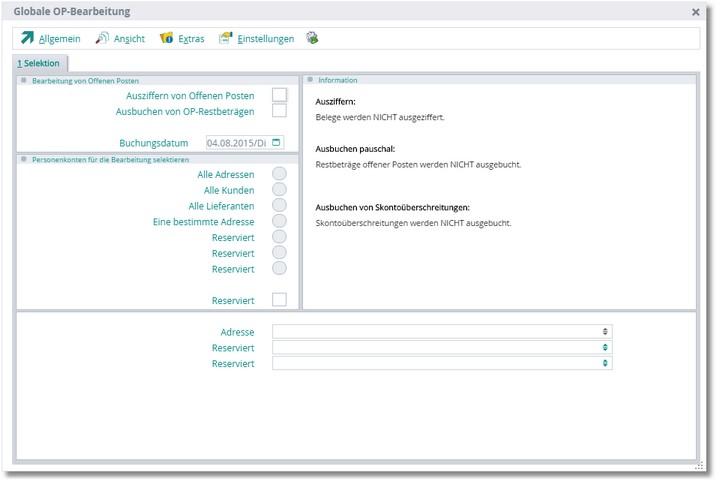
Der Bereich "Bearbeitung von Offenen Posten":
Aktivieren Sie den Status dieses Feldes, wenn das Programm einen Vorschlag zum Ausziffern erstellen soll.
Diese Option ist zu aktivieren, wenn Sie OP-Restbeträge generell ausbuchen möchten.
In diesem Feld legen Sie das Buchungsdatum für die automatische Ausbuchung fest.
Der Bereich "Personenkonten für die Bearbeitung selektieren":
Legen Sie hier durch Aktivierung des entsprechenden Radiobuttons fest, welche Personenkonten zur Bearbeitung selektiert werden sollen.
Optional können Sie durch über den Menüpunkt "Ansicht" zusätzlich folgende Radiobuttons frei schalten lassen:
Ein Adressbereich (von/bis)
Aktivieren Sie diese Option, wenn Sie nur Adressen eines bestimmten Adressbereichs in die globale OP-Bearbeitung einbeziehen möchten.
Nach Aktivierung dieser Option werden im unteren Bereich die Felder VON ADRESSE und BIS ADRESSE zur Eingabe des Adressbereichs frei geschaltet. Mit diesen Feldern können Sie einen Adressbereich festlegen, für den die hier getroffenen Einstellungen gelten sollen.
Adressen im Selektionspool
Aktivieren Sie diese Option, wenn Sie die Daten des Selektionspools aus den Adressstammdaten für die OP-Bearbeitung nutzen wollen. Damit werden dann nur Adressen verwendet, die im oben festgelegten Adressbereich und im Selektionspool vorhanden sind.
![]() Warenwirtschaft >_Selektionspool
Warenwirtschaft >_Selektionspool
Adressen einer CRM-Klassifizierung
Wenn die Adressen einer Klassifizierungsselektion zur globalen OP-Bearbeitung verwendet werden sollen, ist diese Option zu aktivieren.
Im unteren Bereich wird nun das Feld CRM-KLASSIFIZIERUNGSSELEKTION zur Eingabe der entsprechenden Selektion frei geschaltet. Mit [F5] können Sie hier aus der Auswahltabelle der Klassifizierungsselektionen die gewünschte Selektion auswählen und mit [RETURN] in das Feld übernehmen.
...Adressbeziehungen berücksichtigen
Diese Option kann zusätzlich aktiviert werden. Ist eine Adresse gleichzeitig Lieferant und Kunde, können deren Rechnungen gegeneinander ausgeziffert werden.
Hinweis: Adressbeziehungen |
Adressbeziehungen werden in der Warenwirtschaft angelegt und bearbeitet. |
Die Menüleiste:
Verbuchung starten Mit [F9] können Sie die Verbuchung starten.
Verlassen/Beenden Mit [ESC] können Sie die globale OP-Bearbeitung verlassen. Die vorgenommenen Änderungen werden gespeichert und beim nächsten Aufruf der globalen OP-Bearbeitung wieder geladen.
|
Personenkontenselektion erweitern
Adressbereich (von/bis) Aktiviert den Radiobutton "Ein Adressbereich (von/bis)" und schaltet im unteren Bereich die zur Festlegung der Selektion benötigten Felder zur Eingabe frei.
Selektionspool Aktiviert den Radiobutton "Adressen im Selektionspool".
CRM-Klassifizierung Aktiviert den Radiobutton "Adressen einer CRM-Klassifizierung" und schaltet im unteren Bereich das Feld KLASSIFZIERUNGSSELEKTION frei.
Adressbeziehungen Aktiviert das Optionsfeld ADRESSBEZIEHUNGEN BERÜCKSICHTIGEN.
|
Protokoll öffnen Mit [F2] wird die Auswahl der bisher erstellten Protokolle geöffnet. Hier können Sie ein vorhandenes Protokoll mit [RETURN] einsehen bzw. mit [F4] löschen.
|
Nachgelagerte Verbuchung über WFL-Server Bei Aktivierung dieser Option wird der Prüflauf über der WFL-Server durchgeführt.
Einstellungen für das Ausziffern von Belegen Öffnet ein Dialogfenster, in dem Sie verschiedene Parameter für das Ausziffern von Belegen hinterlegen können. ð Einstellungen für das Ausziffern von Belegen
Einstellungen für das Ausbuchen von OP-Restbeträgen Öffnet ein Dialogfenster, in dem Sie verschiedene Einstellungen zum Ausbuchen von OP-Restbeträgen festlegen können. ð Einstellungen für das Ausbuchen von OP-Restbeträgen
|